Exécuter les Rapports de Statistique de Réseau Privé (VPN)
Il existe deux types de rapport statistique que vous pouvez exécuter afin d'obtenir des informations statistiques sur les réseaux privés VPN de votre Firebox :
Traçage de Paquet ISAKMP
Comprend des informations statistiques pour vous aider à dépanner vos réseaux privés VPN.
Rapport de Diagnostic VPN
Comprend des informations sur la configuration et l'état d'une passerelle Branch Office VPN et les tunnels Branch Office VPN associés, ainsi que des informations sur les problèmes relatifs à votre configuration VPN et des suggestions pour les résoudre.
Afficher les Statistiques VPN
Vous pouvez également consulter des informations statistiques supplémentaires que vous pouvez utiliser pour dépanner vos réseaux privés VPN avec un représentant du Support technique WatchGuard. Les informations statistiques sont actualisées toutes les 30 secondes ou selon l'intervalle d'actualisation que vous avez sélectionné dans la liste déroulante située en haut à droite de la page.
Pour afficher les informations statistiques VPN :
- Sélectionnez État du système > Statistiques VPN.
La page Statistiques VPN s'affiche avec l'onglet Branch Office VPN sélectionné. - Sélectionnez l'onglet Déboguer.
- Dans la liste déroulante Type de rapport, sélectionnez Trace de paquet ISAKMP.
Les détails de la trace de paquet apparaissent.
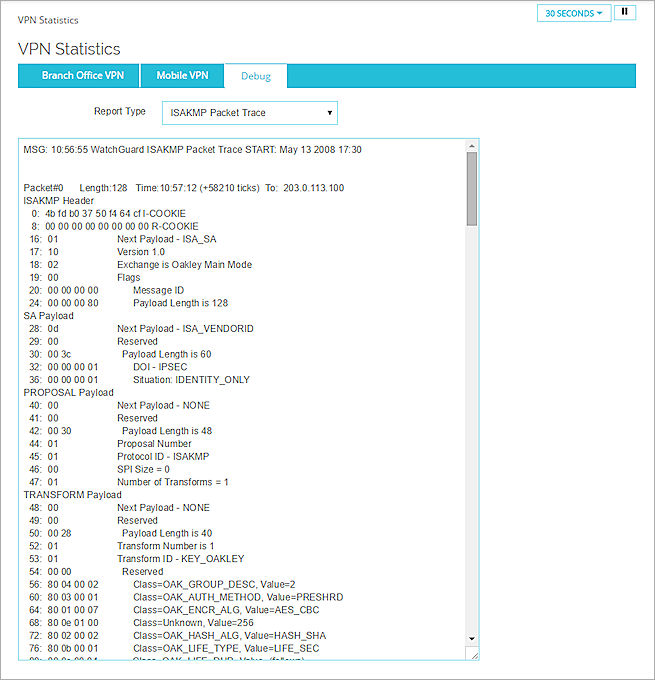
Exécuter le Rapport de Diagnostic VPN
Pour afficher des informations sur la configuration et l'état d'une passerelle Branch Office VPN et les tunnels Branch Office VPN associés, vous pouvez exécuter un rapport de diagnostic de réseau privé VPN. Lorsque vous exécutez le rapport, le Firebox augmente temporairement le niveau de journalisation de la passerelle sélectionnée.
Vous pouvez exécuter le rapport de diagnostic VPN depuis l'onglet Branch Office VPN ou l'onglet Déboguer.
Pour exécuter le rapport de diagnostic de réseau privé VPN pour une passerelle depuis l'onglet Déboguer :
- Sélectionnez État du système > Statistiques VPN.
La page Statistiques VPN s'affiche avec l'onglet Branch Office VPN sélectionné. - Sélectionnez l'onglet Déboguer.
- Dans la liste déroulante Type de Rapport, sélectionnez Rapport de Diagnostic VPN.
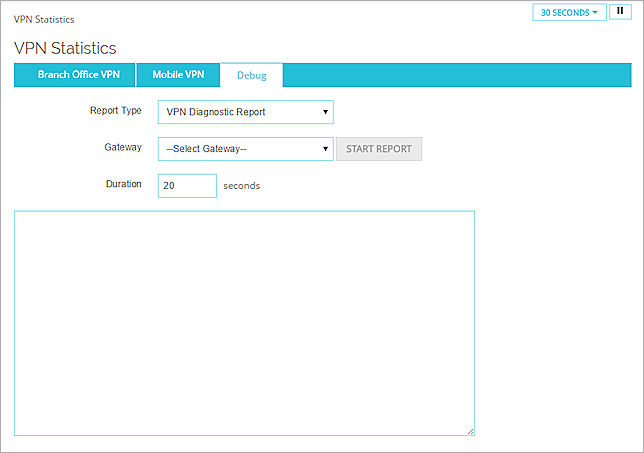
- Dans la liste déroulante Passerelle, sélectionnez une passerelle.
- Dans la zone de texte Durée, saisissez la durée d'exécution du rapport.
La valeur par défaut est 20 secondes. - Cliquez sur Démarrer le rapport.
Le rapport est généré pour la passerelle sélectionné.

Pour exécuter le rapport de diagnostic de réseau privé VPN pour une passerelle depuis l'onglet Branch Office VPN :
- Sélectionnez l'onglet Branch Office VPN.
Les statistiques de trafic pour les tunnels Branch Office VPN s'affichent. - Dans la liste déroulante, sélectionnez une option :
- Tout Afficher
- Interfaces Virtuelles
- Passerelles
Les détails disponibles relatifs à l'option sélectionnée s'affichent.
- À côté du tunnel, cliquez sur Déboguer.
L'onglet Déboguer s'affiche avec les options Type de Rapport et Passerelle correctes pour la passerelle sélectionnée. Le rapport est généré automatiquement.
Vous pouvez également exécuter le rapport de diagnostic de réseau privé VPN sur la page État du Système > Diagnostics. Pour plus d'informations, consultez Exécuter le Rapport de Diagnostic de Réseau Privé (VPN).
Détails du rapport de diagnostic de réseau privé VPN
Le Rapport de diagnostic de réseau privé VPN (Virtual Private Network) comprend ces sections :
Conclusion
Il s'agit d'une synthèse complète du rapport et peut comprendre des informations sur les actions à entreprendre afin de résoudre tout problème identifié par le rapport. Pour chaque route de tunnel, le rapport affiche si la route du tunnel a été établie, si le trafic a été détecté après le démarrage du rapport et les messages d'erreurs relatifs au tunnel. Certains messages d'erreurs comprennent des informations sur ce que vous pouvez faire pour corriger un problème avec le tunnel VPN.
Synthèse de la passerelle
Il s'agit d'une synthèse de la configuration de la passerelle et de chaque endpoint de passerelle configuré.
Synthèse du tunnel
Il s'agit d'une synthèse de la configuration de tous les tunnels utilisant la passerelle sélectionnée. aussi bien actifs et inactifs.
Infos sur le temps d'exécution (routes bvpn)
Cette section s'affiche uniquement lorsque vous exécutez le rapport de diagnostic pour une interface virtuelle Branch Office VPN. Elle comprend les routes dynamiques et statiques qui utilisent l'interface virtuelle BOVPN ainsi qu'une métrique pour chaque route.
Infos sur le temps d'exécution (IKE_SA de la passerelle)
L'état de l'association de sécurité IKE (Phase 1) de la passerelle.
Infos sur le temps d'exécution (IPSEC_SA des tunnels)
L'état de l'association de sécurité (Phase 2) des tunnels IPSec actifs qui utilisent la passerelle.
Infos sur le temps d'exécution (IPSec_SP des tunnels)
L'état de la stratégie de sécurité (Phase 2) des tunnels IPSec actifs qui utilisent la passerelle.
Paires d'Adresses dans le Pare-Feu
L'état des paires d'adresse pour chaque tunnel. Cette section n'apparaît pas lorsque vous exécutez le rapport pour une interface virtuelle VPN de succursale ou pour un BOVPN sur un Firebox géré sur le cloud.
Résultat du vérificateur de stratégies
Les stratégies qui gèrent le trafic entrant et sortant pour chaque route du tunnel.
Journaux associés
Si la négociation du tunnel se produit lorsque le Rapport de Diagnostic est en cours d'exécution, les messages de journal de négociation du tunnel apparaissent dans cette section. Si le périphérique distant tente de négocier ou de renouveler la clé du tunnel lorsque le rapport est en cours d'exécution, les messages de journal détaillés qui apparaissent dans cette section comprennent des informations plus détaillées.